WooCommerce mağazanızdaki her ürünün kendisine atanmış benzersiz bir kimlik numarası vardır.
Bu ürün kimliklerini nasıl bulacağınızı bilmek, belirli ayarları uygulamanıza, envanteri yönetmenize, özel eklentileri yapılandırmanıza veya sorunları gidermenize yardımcı olabilir.
Çok sayıda e-ticaret mağazası oluşturduk ve daha iyi mağaza yönetimi için ürün kimliklerini kullanmamız gereken zamanlar oldu. Dolayısıyla, bu bilgilerin mağaza sahipleri için ne kadar önemli olabileceğini anlıyoruz.
Bu başlangıç kılavuzunda, WooCommerce’de bir ürün kimliğini nasıl hızlı bir şekilde bulacağınızı göstereceğiz.
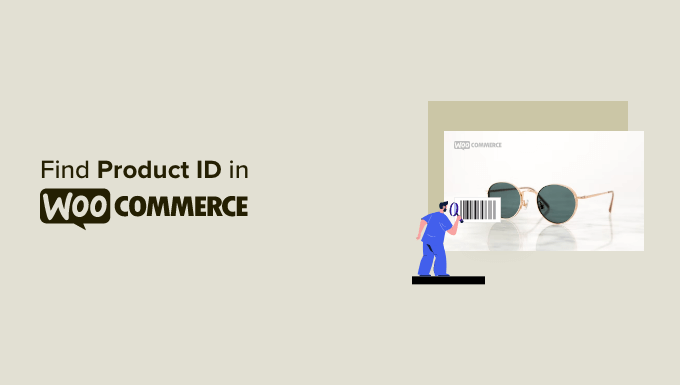
WooCommerce’de Ürün Kimliği Nedir?
WooCommerce tüm ürün verilerinizi WordPress veritabanı sistemine kaydeder.
Her kaydı benzersiz kılmak için, WooCommerce mağazanıza eklediğiniz her ürüne otomatik olarak bir kimlik numarası atar.
Bu, WooCommerce’in talep edildiğinde bir ürünü görüntülemesine, siparişleri işlemesine ve perde arkasında birçok harika şey yapmasına olanak tanır.
Ancak, bazen belirli görevleri gerçekleştirmek için bir ürünün kimliğini bulmanız gerekebilir.
Örneğin, bir WooCommerce ürün sayfası oluşturuyor olabilirsiniz ve belirli bir ürünü görüntülemek için bir ürün kimliğine ihtiyacınız olabilir.
Benzer şekilde, ilgili ürünleri göstermek veya üst satışlar sunmak için ürün kimliklerine ihtiyaç duyan bir WooCommerce eklentisi kullanabilirsiniz.
Bunu söyledikten sonra, bir WooCommerce ürününün kimliğini nasıl hızlı bir şekilde bulabileceğinize bakalım.
WooCommerce’de Ürün Kimliği Nasıl Bulunur?
WooCommerce bir ürün kimliğini bulmayı çok kolaylaştırır.
Ürünler ” Tüm Ürünler sayfasına gitmeniz yeterlidir. WooCommerce mağazanıza eklenen en son ürünlerin bir listesini göreceksiniz.
Fareyi bir ürün başlığının üzerine getirdiğinizde, altında bir komut satırı belirecektir. Bu satır aynı zamanda ‘ID:’ olarak görüntülenen ürün kimliğini ve ardından kimlik numarasını da içerir.
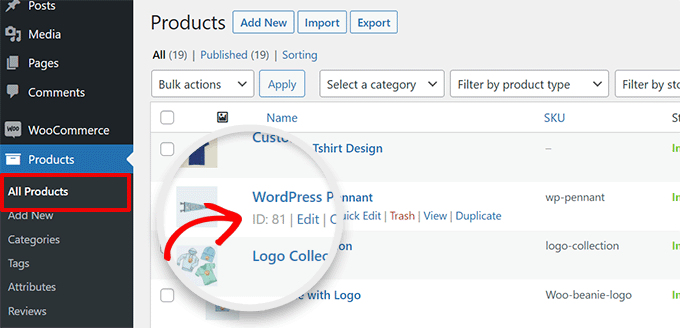
Örneğin, yukarıdaki ekran görüntüsünde demo ürün kimliği 81’dir.
Mağazanızda yalnızca birkaç ürün varsa bir ürünü bulmak ve kimliğini görmek için ürünler sayfasını aşağı kaydırabilirsiniz.
Ayrıca ürünler tablosunun sağ üst köşesindeki aramayı kullanarak bir ürünü ismine göre hızlıca arayabilirsiniz.
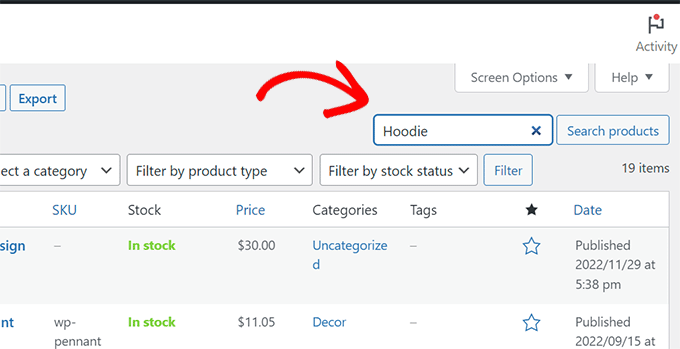
Bu, görüntülenen ürünler listesini daraltmanıza yardımcı olacaktır.
Daha sonra belirli bir ürünü bulabilir ve ürün kimliğini görüntülemek için farenizi başlığının üzerine getirebilirsiniz.
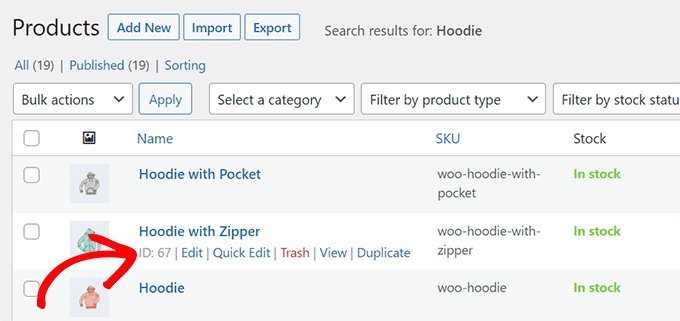
‘Düzenle’ bağlantısına tıklayarak da bir ürün kimliği bulabilirsiniz.
Bu, ‘Ürünü Düzenle’ sayfasını açacaktır. Şimdi, tarayıcınızın adres çubuğuna bakarsanız, URL’de ürün kimliğini bulacaksınız.
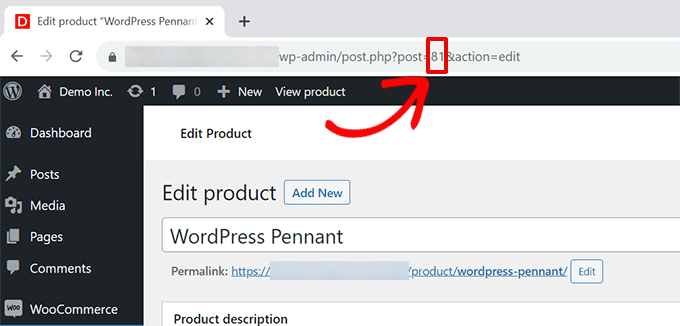
WooCommerce’de Bir Varyasyon Ürünü İçin Ürün Kimliğini Bulma
Aradığınız ürünün varyasyonları yoksa, ürün kimliğini bulmak için yukarıdaki yöntemleri kullanabilirsiniz.
Ancak, aradığınız ürünün varyasyonları varsa, her varyasyona benzersiz ürün kimliği atanır.
Örneğin, kırmızı, mavi ve yeşil gibi üç renkte bir tişört satıyorsanız, ürün varyasyonu olarak farklı renkler ekleyeceksiniz.
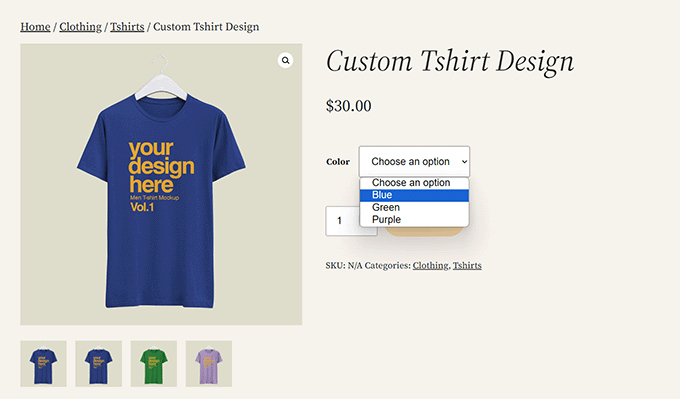
Yalnızca belirli bir varyasyon için bir ürün kimliğine ihtiyacınız varsa, onu nasıl bulacağınız aşağıda açıklanmıştır.
Ürünler ” Tüm Ürünler sayfasını ziyaret ederek ürünü bulmanız yeterlidir. Ardından, ürün başlığının altındaki ‘Ürünü Düzenle’ bağlantısına tıklayın.
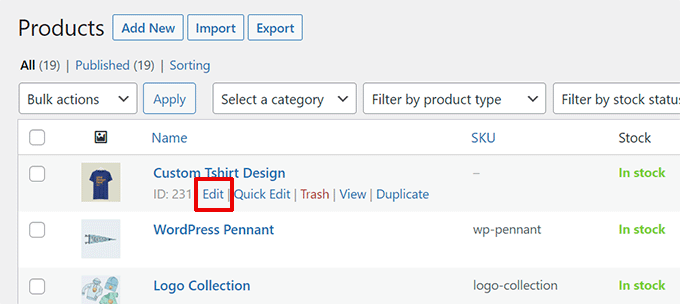
Ürün düzenleme ekranında, ‘Ürün Verileri’ bölümüne ilerleyin.
Buradan ‘Varyasyonlar’a tıkladığınızda size tüm ürün varyasyonlarını kimlikleriyle birlikte gösterecektir.
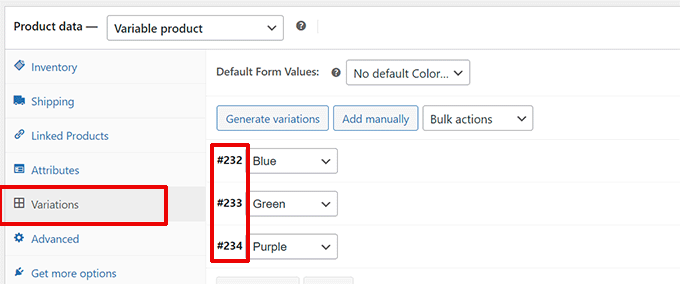
Ürün SKU’su ile ID Arasındaki Fark Nedir?
SKU, Stok Tutma Birimi anlamına gelir. Bir mağaza sahibinin envanterini veya stoklarını takip etmek için bir ürüne atadığı benzersiz bir tanımlayıcıdır.
Perakendeciler, toptancılar ve diğer mağaza sahipleri de ürün barkodlarında SKU’ları kullanır.
Ancak, ürün kimliklerinin aksine, SKU tanımlayıcıları WooCommerce tarafından otomatik olarak oluşturulmaz. Bir mağaza sahibinin bunu WooCommerce ürünlerine manuel olarak eklemesi gerekecektir.
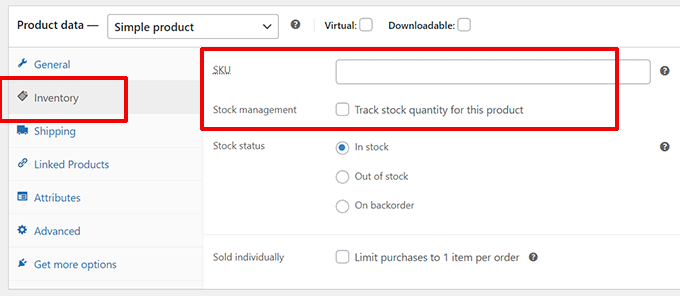
WooCommerce’de envanter takibi yapmıyorsanız, ürünlerinizin SKU’ları olmayabilir veya bunlara ihtiyaç duymayabilirsiniz.
Örneğin, dijital indirmeler veya sanal ürünler satıyorsanız, stoklarınızı veya envanterinizi takip etmeniz gerekmeyebilir.
Öte yandan, online mağazanızdaki her ürünün WooCommerce tarafından otomatik olarak oluşturulan benzersiz bir ürün kimliği vardır. Hiç SKU girmemiş olsanız bile mağazanızdaki her ürünün bir ürün kimliği olacaktır.
Umarız bu makale WooCommerce’de ürün kimliklerini nasıl bulacağınızı öğrenmenize yardımcı olmuştur. Ayrıca WooCommerce sayfalarının nasıl düzenleneceği (kodlama olmadan) hakkındaki eğitimimizi görmek veya WooCommerce SEO kılavuzumuza göz atmak isteyebilirsiniz.
If you liked this article, then please subscribe to our YouTube Channel for WordPress video tutorials. You can also find us on Twitter and Facebook.





Ralph
This is nice and fast guide with all important info and no fluff.
I have a question. Can we set custom IDs?
Lets say I want t-shirts to be 1-100 and hoodies 101-200 even if i have only 20 t-shirts and 5 hoodies? Just for my own organization sake.
WPBeginner Support
Not at the moment with WooCommerce.
Admin
A Owadud Bhuiyan
When I was a beginner, I didn’t know the post = 81 was the product ID.
This article is really helpful for the beginner.
WPBeginner Support
Glad our article was helpful
Admin